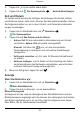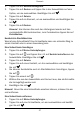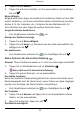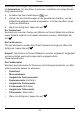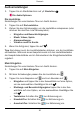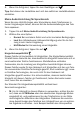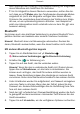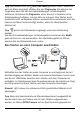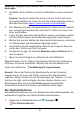User manual
Deutsch
Inhalte per Drag and Drop zwischen dem Telefon und dem Computer
übertragen
1. Schließen Sie Ihr Telefon mit einem USB-Kabel an einen Computer
an.
Hinweis! Eventuell müssen Sie warten, bis der Treiber auf Ihrem
Computer installiert ist, bevor Sie auf das Telefon zugreifen können.
Mac-Benutzer siehe https://www.android.com/filetransfer/.
2. Eine Meldung auf dem Computerbildschirm fordert Sie auf, festzule-
gen, was gemacht werden soll, wenn Sie Ihr Telefon an einen Com-
puter anschließen.
3. Legen Sie fest, dass das Gerät geöffnet werden und dessen Inhalte
mit dem Datei-Explorer des Computers angezeigt werden sollen.
4. Warten Sie, bis das Telefon/die Speicherkarte als externe Laufwerke
im Dateibrowser des Computers angezeigt werden.
5. Verschieben Sie die ausgewählten Dateien per Drag and Drop zwi-
schen dem Telefon und dem Computer.
6. Verwenden Sie ggf. die Funktion Hardware sicher entfernen auf Ih-
rem Computer.
7. Wenn Sie damit fertig sind, entfernen Sie das USB-Kabel.
Tipp: Sie können für Ihr Telefon verschiedene Modi für die Verbindung
mit einem Computer auswählen. Wischen Sie die Statusleiste nach
unten und wählen Sie
Als Mediengerät angeschlossen.
Hinweis! Wenn das Telefon/die Speicherkarte an den Computer
angeschlossen ist, kann das Telefon nicht auf die Speicherkarte
zugreifen. Einige Funktionen und Anwendungen des Telefons, z. B. die
Kamera, sind ggf. nicht verfügbar. Bei den meisten Geräten und
Betriebssystemen, die eine USB-Massenspeicherschnittstelle
unterstützen, können Sie Dateien per USB-Kabel übertragen.
Die Telefonfunktionen
Auf Geräteinformationen, wie zum Beispiel aktuelle Softwareversion, Ak-
kuladestand zugreifen und Geräte-Software aktualisieren.
1. Tippen Sie im Startbildschirm auf
Anzeigen
Die Telefonfunktionen.
35